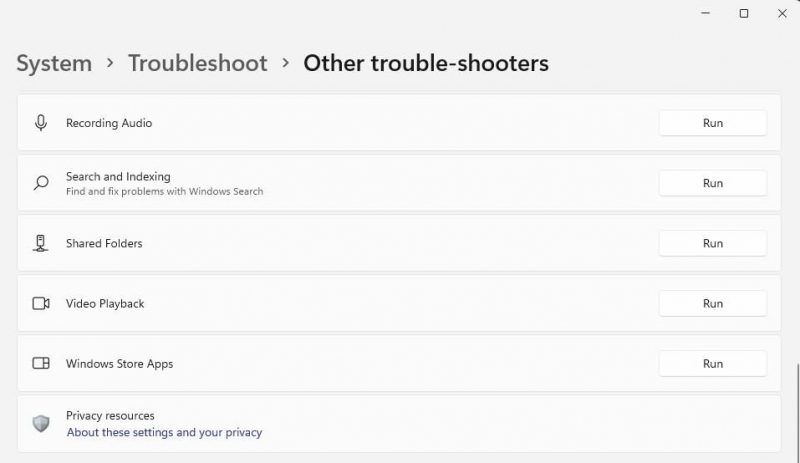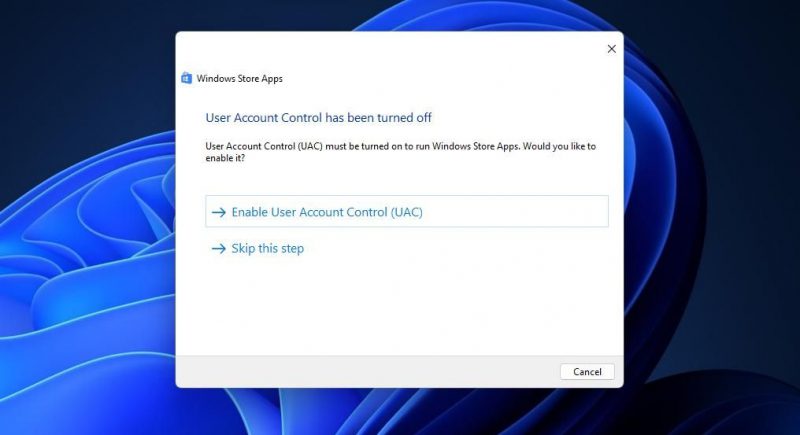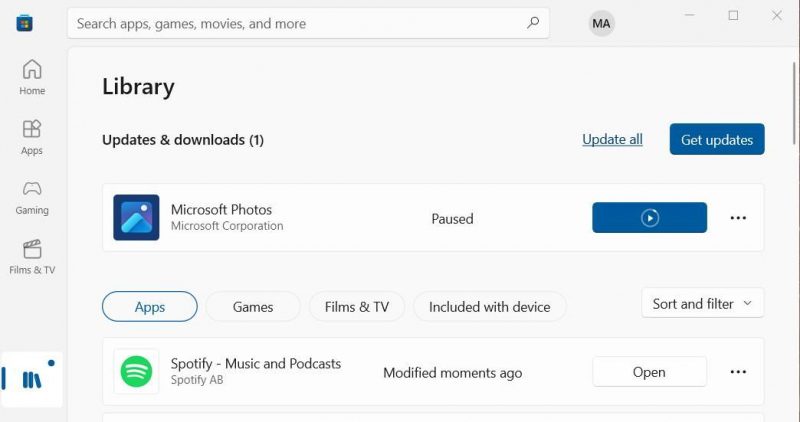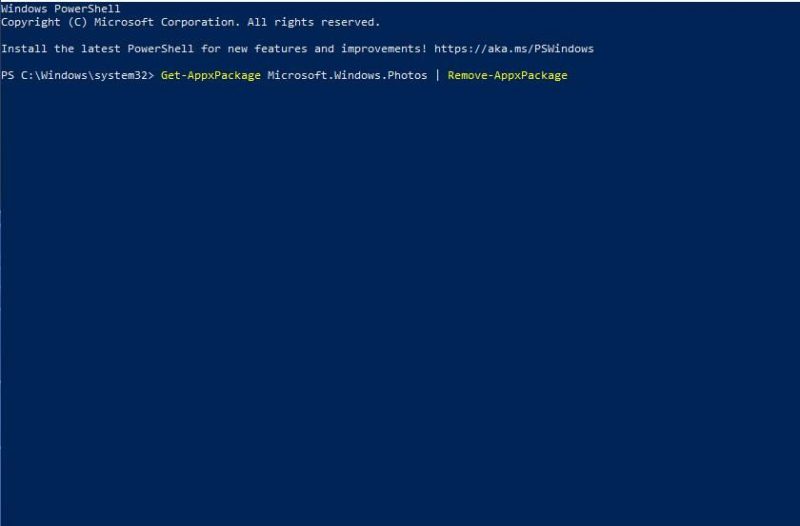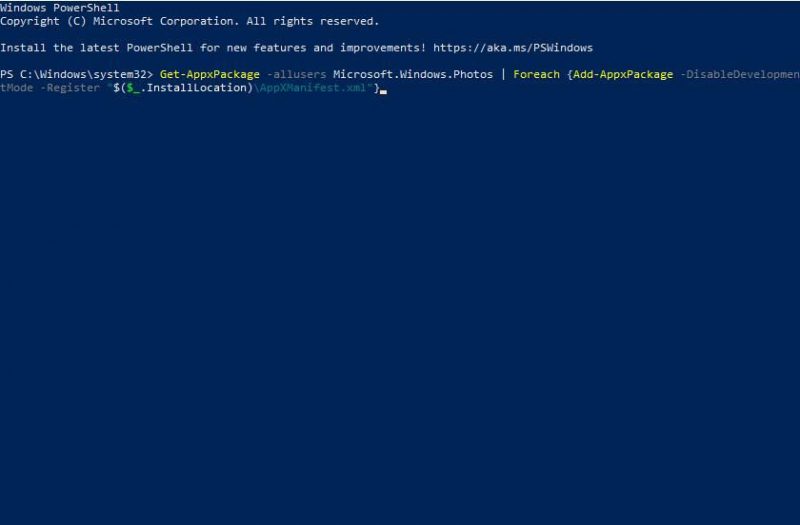Регистрация
Пожалуйста, введите Ваш e-mail, чтобы зарегистрироваться.
Регистрируясь на нашем сайте вы соглашаетесь с правилами и политикой конфиденциальности.
Получать новости
Восстановление доступа к аккаунту
Пожалуйста, введите Ваш e-mail, чтобы начать процедуру восстановления.
Изменение почты
Пожалуйста, введите Ваш e-mail, чтобы начать процедуру восстановления.
Код подтверждения
Письмо с проверочным кодом было отправлено на ваш e-mail: . Введите код в поле ниже.
Не получили письмо? Не забудьте заглянуть в папку со спамом и проверить правильно ли указан адрес электронной почты.
Повторная отправка письма возможна через: 01:00
|
Forza Horizon 3 |
||||||||
|
||||||||
|
||||||||
|
||||||||
|
||||||||
|
||||||||
|
||||||||
|
||||||||
|
||||||||
|
||||||||
|
||||||||
|
||||||||
|
||||||||
|
||||||||
|
||||||||
|
||||||||
|
||||||||
|
||||||||
|
||||||||
|
||||||||
|
||||||||
|
||||||||
|
||||||||
|
||||||||
|
||||||||
|
||||||||
|
||||||||
|
||||||||
|
||||||||
|
||||||||
|
||||||||
|
||||||||
|
||||||||
|
||||||||
|
||||||||
|
||||||||
|
Иногда может произойти что современные приложения Windows 10 не работают так как хотелось бы. Один из вариантов Перерегистрировать это приложение. И даже перерегистрируя его вы можете потерпеть неудачу из — за различных причин. Когда процесс завершается неудачно, вы получаете детальное сообщения об ошибке, красным цветом.

Add-AppxPackage : Сбой развертывания с HRESULT: 0x80073CF6, Не удалось зарегист
рировать пакет.
Merge Failure: ошибка: 0x80070003: не удается зарегистрировать пакет Microsoft.
WindowsStore_2015.23.23.0_x64__8wekyb3d8bbwe( имя пакета * ) так как произошел сбой объединени
я следующего файла: C:\Program Files\WindowsApps\Microsoft.WindowsStore_2016.23 (* Имя исполняемого файла )
.23.0_neutral_split.language-ru_8wekyb3d8bbwe\resources.pri
* Имя пакета и Имя исполняемого файла может изменятся в зависимости от приложения. Например, имя пакета может быть как Microsoft.WindowsStore_2016.8.3.0_x86__8wekyb3d8bbwe , ИМЯ исполняемого файла может быть C: \ Program……
Если вы получаете эту ошибку, необходимо проверить запись журнала для этого процесса, с помощью просмотра событий, который расскажет вам о причинах ошибки. В целом, следует отметить , что эта ошибка проявляется, если владелец ключа реестра в пакете приложения по какой то причине изменен. Если вернуть владелеца ключа реестра по умолчанию Система, то мы можем легко избежать проблему.
Как исправить — Сбой развертывания с HRESULT: 0x80073CF6, Не удалось зарегистрировать пакет. Merge Failure: ошибка: 0x80070003: не удается зарегистрировать пакет Microsoft.
1. Нажмите Win + R и введите Regedit в диалоговом окне Выполнить, чтобы открыть редактор реестра. Нажмите кнопку ОК.
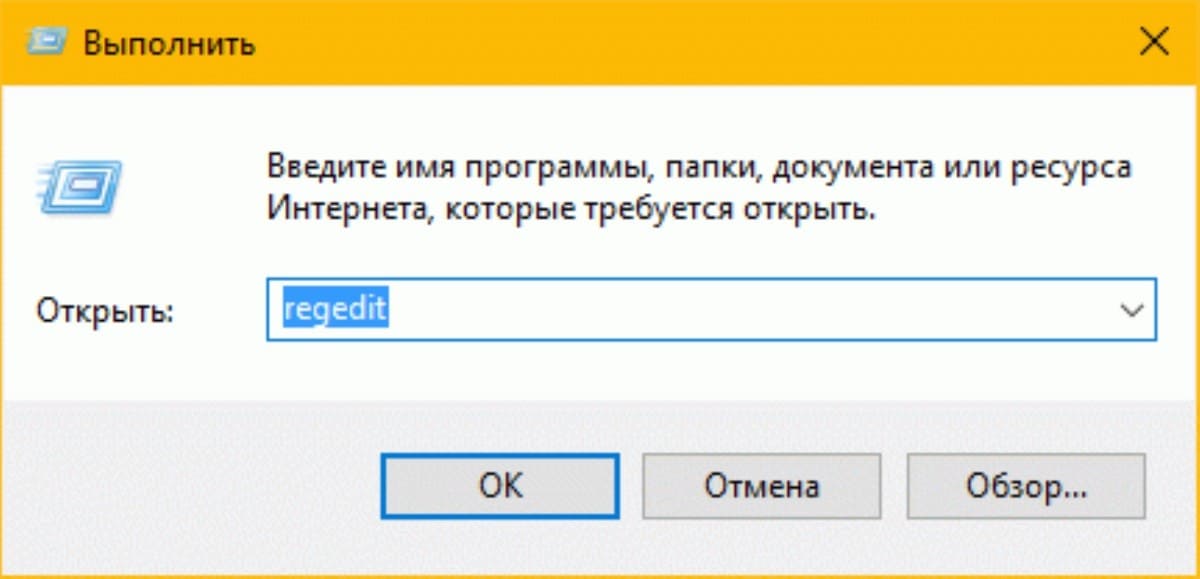
2. Перейдите в следующий раздел реестра:
HKEY_CURRENT_USER \ Software \ Classes \ Local Settings \ Software \ Microsoft \ Windows \ CurrentVersion \ AppModel \ Repository \ Packages \
* Имя Пакета*
* Имя пакета , который вы получили с ошибкой, например — Microsoft.WindowsStore_2016.29.13.0_x86__8wekyb3d8bbwe.
.jpg)
3. Теперь с помощью правой кнопкой мыши кликнув на ключе реестра с именем пакета выберите в контекстном меню Разрешения… . Нажмите кнопку Дополнительно в окне свойств (см скриншот ниже).
4. Далее, в Дополнительных параметрах безопасности, необходимо проверить владельца ключа. Так как вы столкнулись с ошибкой, владелец может быть любой другой, кроме Системы. Таким образом , необходимо установить Система по умолчанию в качестве владельца. Нажмите на ссылку Изменить.
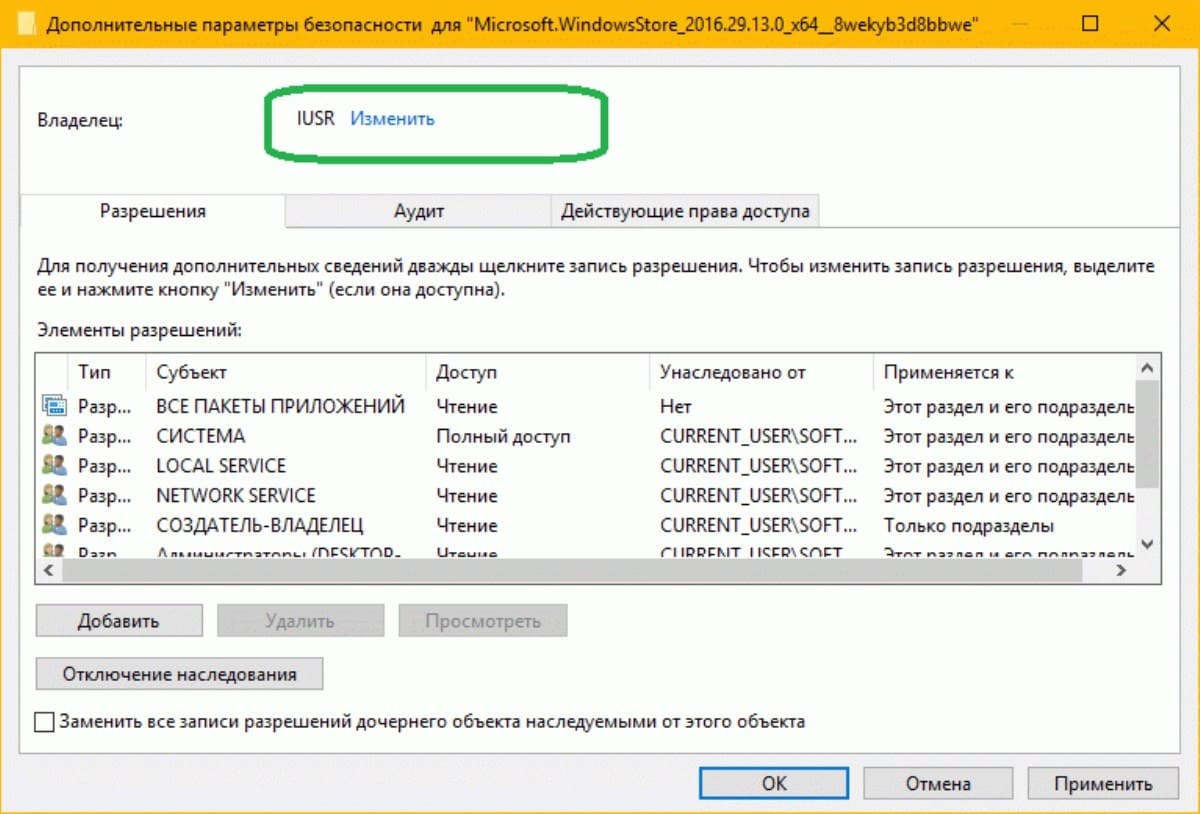
5. Затем нажмите кнопку Дополнительно и перейдите в окно Выбор Пользователь или Группа.
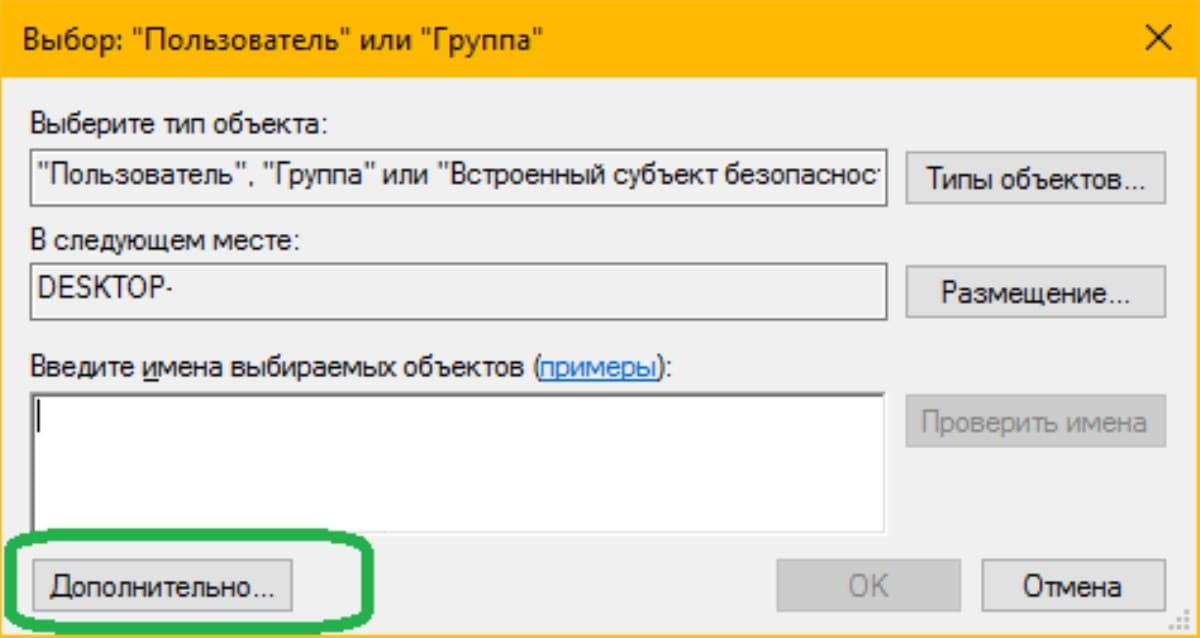
6. Двигаясь дальше, в показанном ниже окне нажмите кнопку Поиск. Затем прокрутите вниз результаты поиска и выберите СИСТЕМА . Нажмите кнопку ОК .
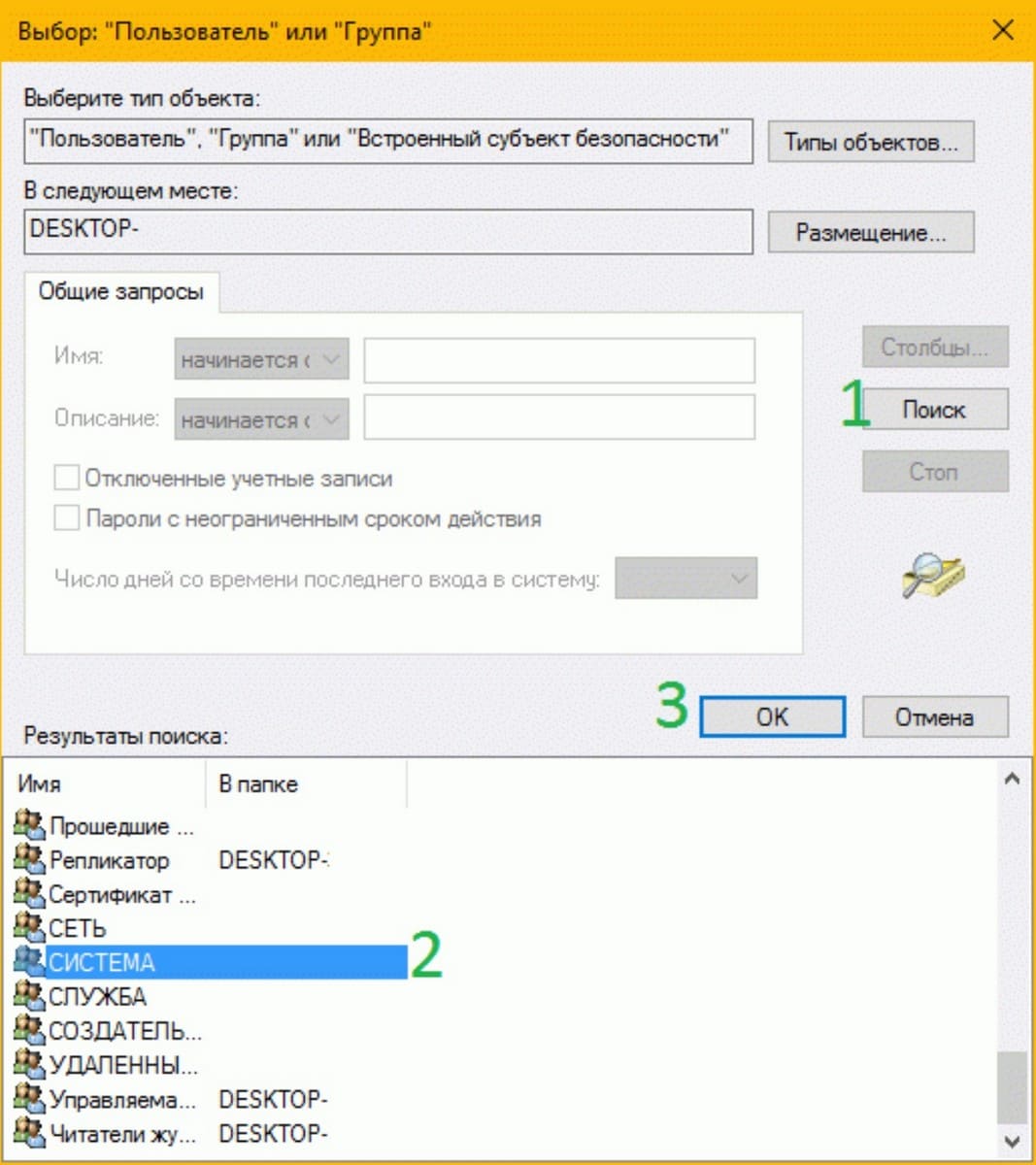
Теперь вы должны увидеть Система в окне Выбор Пользователь или Группа. Нажмите кнопку ОК .
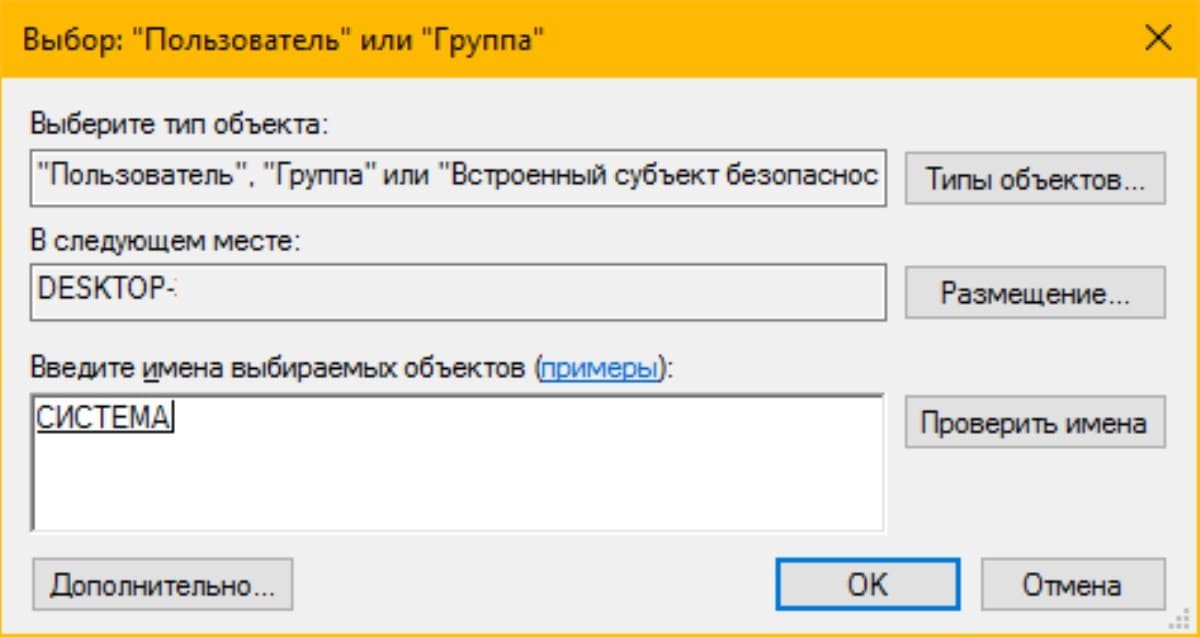
7. И, наконец, вы установили Система в качестве владельца ключа реестра. Проверьте чекбоксы, опции — Заменить владельца на подконтейнеров и объектов и Заменить все записи разрешений дочернего объекта наследуемыми от этого объекта, должны быть включены.
Нажмите Применить затем ОК . Нажмите кнопку OK в окне свойств , а также. Закройте редактор реестра .
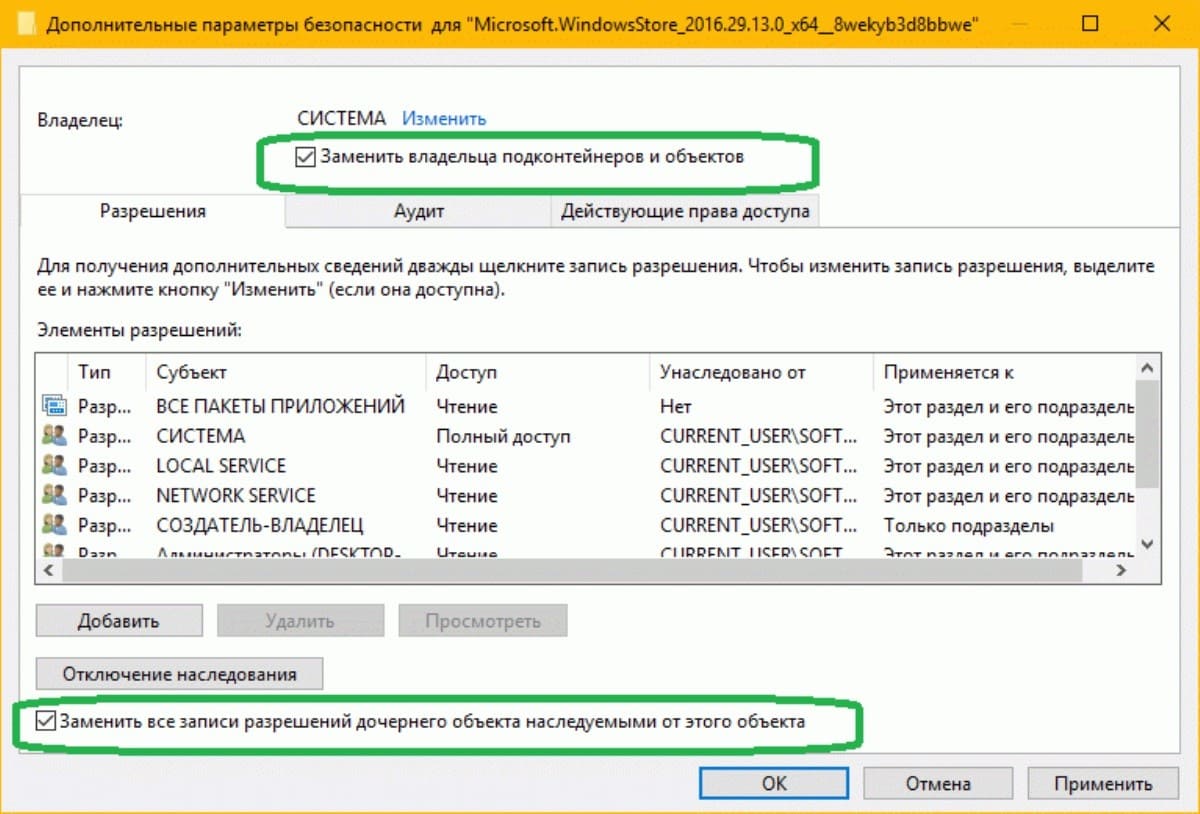
Теперь перезагрузите компьютер и попробуйте повторно зарегистрировать приложение.
Это работает!
При попытке открыть файл изображения, например, в формате JPG или PNG можно столкнуться с ошибкой «не удалось зарегистрировать пакет». Проблема возникает при открытии всех форматов или только определенных файлов.
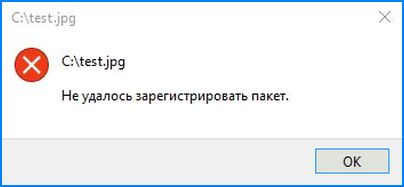
Причины возникновения ошибки регистрации пакета
С ошибкой при работе с изображениями можно столкнуться по ряду причин:
Нарушение целостности системы. К возникновению ошибки причастны поврежденные системные файлы, поэтому для их исправления нужно выполнить сканирование утилитами SFC и DISM.
Не работает приложение «Фотографии». Проблема может возникнуть, когда приложение было нарушено обновлением или содержит поврежденные файлы. Решить ее можно путем восстановления или сброса настроек программы.
Повреждение установки просмотрщика изображений. Для решения проблемы сначала полностью удалим программу, а затем установим заново с помощью PowerShell.
Повреждение Windows. Проблема также может возникнуть при повреждении ОС. Ее можно решить путем восстановления системы.
Самый эффективный метод исправления ошибки, когда не удается зарегистрировать пакет – это просто запустить средство устранения приложений Магазина Windows. В большинстве случаев средство указывает на сбой приложения Фотографии, и рекомендует сбросить его.
Откройте вкладку Устранения неполадок командой ms-settings:troubleshoot, запущенной из окна «Выполнить».

Прокрутите список вниз, найдите «Приложения из Магазина Windows» и запустите средство устранения неполадок.
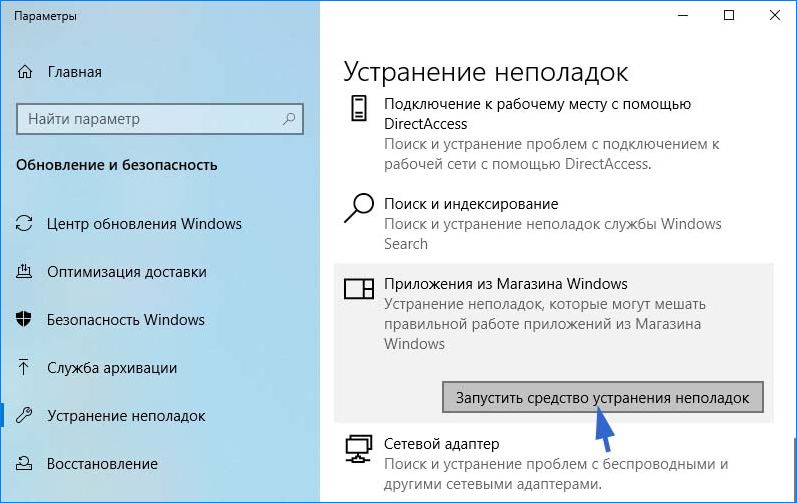
Дождитесь завершения начального сканирования. Если в ходе тестирована была определена причина, нажмите кнопку «Применить это исправление».
После завершения восстановления перезагрузите компьютер и попробуйте открыть изображение. Если при открытии наблюдаете, что пакет по-прежнему не удается зарегистрировать, перейдите к следующему шагу.
Проверка целостности системы
Еще одной причиной, из-за которой возникает ошибка регистрации пакета, являются поврежденные файлы системы. В этом решении запустим несколько утилит, способных восстановить целостность системы.
Откройте поисковую систему комбинацией клавиш Win + S, наберите команду cmd, под найденным результатом выберите пункт «Запуск от имени администратора».

В консоли командной строки по очереди выполните команды:
Dism /Online /Cleanup-Image /CheckHealth
Dism /Online /Cleanup-Image /ScanHealth
Dism /Online /Cleanup-Image /RestoreHealth

Примечание: Утилита обслуживания образов развертывания и управления ими DISM позволяет обнаружить и заменить поврежденные системные файлы с Центра обновления Windows. Поэтому перед запуском утилиты проверьте подключение к интернету.
После завершения процедуры перезагрузите ПК и откройте изображение, которое вызывало проблему. Если наблюдаете, что пакет опять не удается зарегистрировать, в командной строке выполните команду:
sfc/scannow

Примечание: Утилита заменит поврежденные файлы рабочими из локально сохраненной папки резервного копирования, поэтому подключение к интернету не требуется.
После завершения проверьте, возникает ли проблема, из-за которой пакет не был зарегистрирован.
Сброс приложения Фотографии
Попробуйте выполнить сброс приложения.
Откройте вкладку «Приложения и возможности» командой ms-settings:appsfeatures из окна «Выполнить» (Win + R).
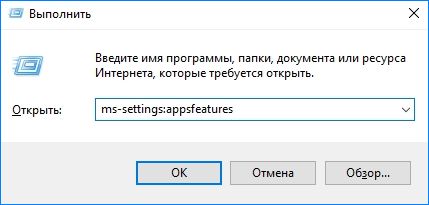
Найдите в списке «Фотографии», щелкните на него и выберите Дополнительные параметры.

В следующем окне перейдите к разделу «Сброс», нажмите кнопку «Исправить».
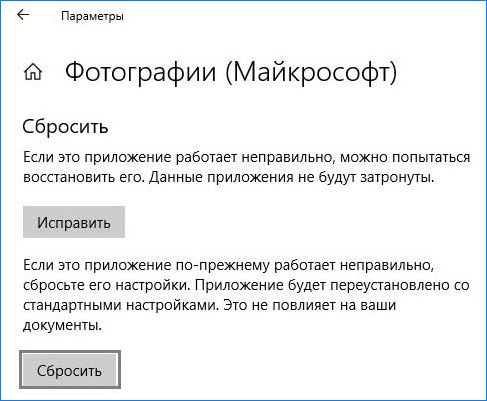
После откройте проблемное изображение и посмотрите, появляется ли ошибка пакета, который не удается зарегистрировать. Если она остается, нажмите кнопку «Сбросить».
Переустановка приложения Фотографии с помощью PowerShell
Для решения проблемы попробуйте удалить программу, а затем установить заново с помощью PowerShell. Эта процедура полностью удалит все файлы, а не только очистит кэш и восстановит поврежденные.
В строке системного поиска наберите «PowerShell», под найденным результатом кликните на кнопку «Запустить от имени администратора».
В консоли наберите команду, которая удалит приложение:
get-appxpackage Microsoft.ZuneVideo remove-appxpackage
Наберите следующую команду, чтобы заново установить «Фотографии».
Get-AppxPackage -allusers Microsoft.ZuneVideo Foreach {Add-AppxPackage -DisableDevelopmentMode -Register «$($_.InstallLocation)AppXManifest.xml»}
После установки перезагрузите ПК. Проверьте, возникает ли ошибка, которая препятствует зарегистрировать пакет.
Переключение на классический просмотр
Если продолжаете сталкиваться с проблемой, что пакет не может быть зарегистрирован, попробуйте переключить просмотр с приложения «Фотографии» на классического просмотрщика фотографий Windows. Теперь эта процедура немного сложнее, учитывая, что Windows 10 больше официально не поддерживает это приложение.
Тем не менее, есть некоторые настройки реестра, с помощью которых можно переключится обратно на классический просмотра фотографий и устранить проблему регистрации пакета.
Откройте текстовый редактор командой notepad из окна «Выполнить» (Win + R)
В окно Блокнота скопируйте и вставьте следующий код:
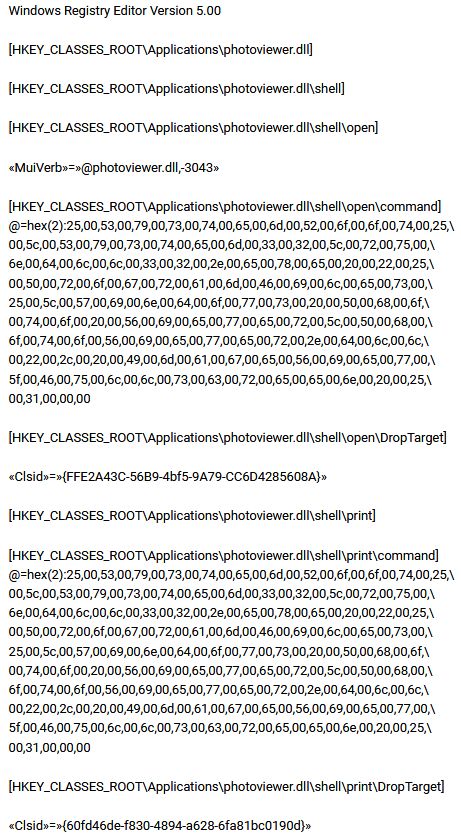
После вставки перейдите в меню Файл – Сохранить и выберите папку для сохранения. Но, прежде чем сохранить, измените расширение с «.txt» на «.reg».
Дважды щелкните на созданному reg-файлу, чтобы вернуть старый редактор изображений Windows.
После добавления разделов реестра перезагрузите ПК, чтобы изменения вступили в силу.
Откройте окно «Выполнить» сочетанием Win + R, наберите команду ms-settings:defaultapps и щелкните на Enter для перехода на вкладку «Приложение по умолчанию».
Нажмите на значок Просмотра фото и выберите классический просмотрщик. В этой программе ошибка, препятствующая зарегистрировать пакет при открытии изображение, отсутствует.
Понравилось? Поделитесь…
Исправьте эту досадную ошибку в Windows, чтобы снова видеть свои фотографии.
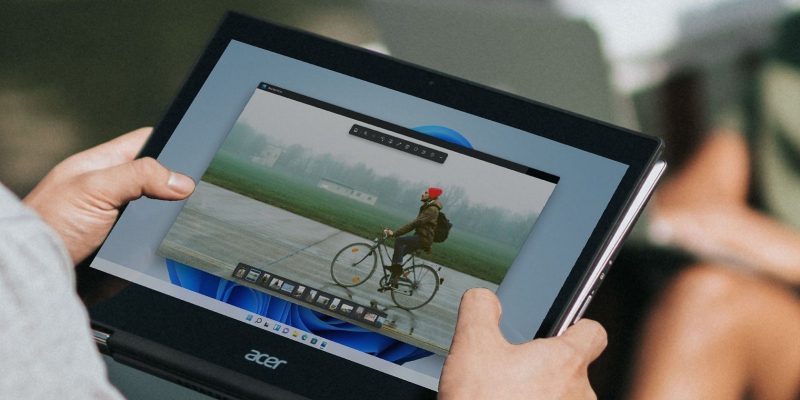
Microsoft Photos — это средство просмотра изображений по умолчанию в Windows, которое используется многими пользователями для открытия файлов изображений. Однако некоторые пользователи не могли открывать изображения в Фото из-за ошибки «пакет не зарегистрирован». Эта проблема возникает у некоторых пользователей фотографий при попытке открыть изображение JPG или PNG в приложении.
Вот как исправить ошибку «пакет не зарегистрирован» в Windows 11 и 10.
Начните устранение неполадок с помощью средства устранения неполадок приложения UWP из Магазина Microsoft. Приложения Магазина Windows — это средство устранения неполадок, которое может выявлять и устранять проблемы с приложением «Фотографии». Вот шаги для запуска этого средства устранения неполадок в Windows 11:
- Нажмите одновременно клавиши Win + I на клавиатуре, чтобы вызвать настройки.
- Нажмите «Устранение неполадок» на вкладке «Система» в разделе «Настройки».
- Затем выберите «Другие средства устранения неполадок», чтобы получить доступ к средству устранения неполадок Windows в настройках.
- Нажмите, чтобы запустить средство устранения неполадок приложений Магазина Windows.
- Затем выберите применение исправления, предоставленного средством устранения неполадок приложений Магазина Windows.
То же средство устранения неполадок также доступно в приложении «Параметры Windows 10». Чтобы получить к нему доступ, перейдите на вкладку «Обновление и безопасность» и «Устранение неполадок». Затем вы можете выбрать Дополнительные средства устранения неполадок, чтобы открыть список средств устранения неполадок.
2. Обновите фотографии
Обновление приложений Microsoft Store, таких как «Фотографии», может решить их проблемы. Поэтому попробуйте обновить Microsoft Photos следующим образом:
- Нажмите кнопку «Пуск» и выберите «Магазин Microsoft» в меню кнопки.
- Выберите вкладку «Библиотека» в Microsoft Store.
- Нажмите кнопку «Получить обновления», чтобы увидеть, какие приложения необходимо обновить. Затем MS Store автоматически загрузит и установит доступные обновления фотографий.
- Дождитесь завершения обновления приложения «Фотографии», затем закройте Microsoft Store.
3 восстановите и сбросьте настройки приложений»фотографии»
Если в этом приложении есть поврежденные файлы или данные, восстановление или сброс Фото, скорее всего, исправит ошибку «Невозможно зарегистрировать пакет». Вы можете выбрать соответствующие параметры устранения неполадок для фотографий в инструменте «Приложения и функции» в разделе «Настройки», «Восстановление» и «Сброс к заводским настройкам». Чтобы применить это решение, следуйте инструкциям в нашем руководстве по восстановлению заводских настроек приложений Microsoft Store. Сначала выберите вариант восстановления и при необходимости выполните второй сброс.
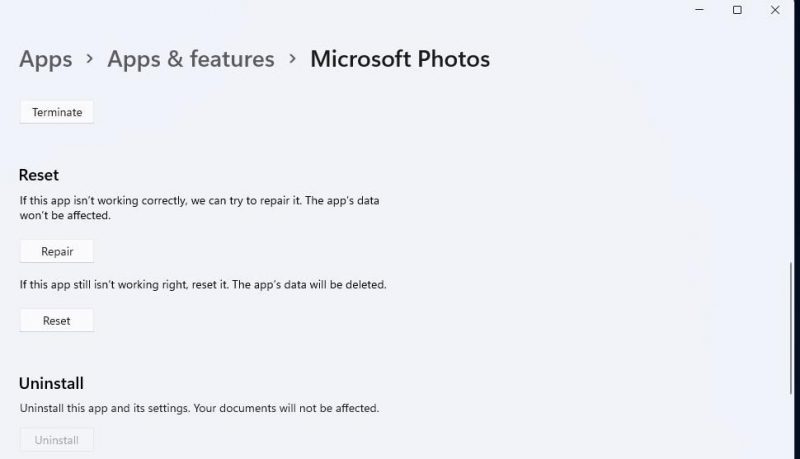
4 запустите проверку образа развертывания и системных файлов
Ошибки «Пакет не зарегистрирован» также могут быть вызваны поврежденными системными файлами Windows. Это было подтверждено пользователями, которые указали, что запуск Deployment Image Servicing Management и System File Checker на их компьютерах решил проблему. Вы можете применить это потенциальное решение, открыв командную строку с правами администратора и выполнив следующие отдельные команды DISM и SFC:
DISM.exe/Online/cleanup-image/Restorehealth sfc/scannow
Запускает команду проверки управления обслуживанием образов развертывания перед проверкой системных файлов. Оставьте командную строку открытой, пока она не покажет защиту ресурсов Windows для проверки SFC. Если в нем говорится, что защита ресурсов Windows восстановила файл, это решение могло исправить ошибку «пакет не зарегистрирован».
5 переустановите фотографии
Если ошибка «пакет не зарегистрирован» не устранена после применения вышеуказанных разрешений, вам может потребоваться переустановить «Фото», чтобы исправить ее. Это решение, скорее всего, исправит поврежденное приложение «Фотографии». Вы можете удалить и переустановить фотографии с помощью PowerShell следующим образом:
- Запустите PowerShell, используя метод, описанный в нашем руководстве «Открыть PowerShell от имени администратора.
- Затем введите эту команду, чтобы удалить PowerShell, и нажмите Enter: Get-AppxPackage Microsoft.Window.Photos / Remove-AppxPackage
- Чтобы переустановить Photos, введите эту команду PowerShell и нажмите Enter: Get-AppxPackage -allusers Microsoft.Window.Photos /Foreach {Add-AppxPackage-DisableDevelopmentMode-Register «$($_.installLocation)AppXManifest.xml «}
- Перезагрузите компьютер после переустановки Фото.
6 сбросить настройки Windows
Если вы пробовали все другие решения, предложенные здесь, проблема с Windows может быть хуже, что приведет к ошибке с фотографией «Пакет не зарегистрирован». Затем может потребоваться перезагрузка системы для решения этой более серьезной проблемы. Сброс Windows обновит компоненты платформы и вернет их в состояние по умолчанию.
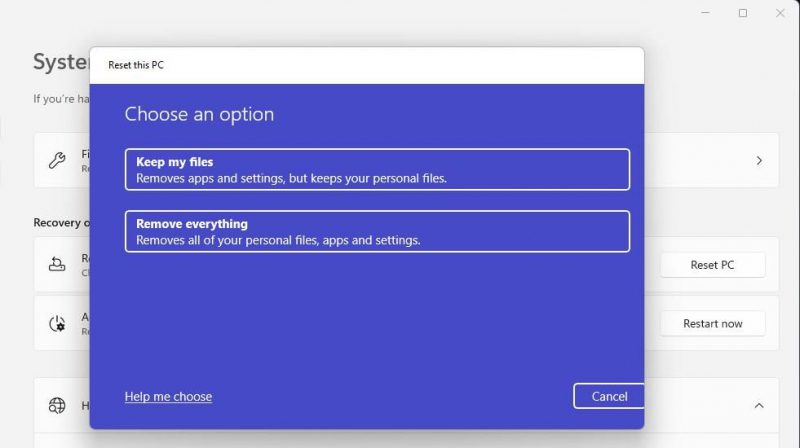
Это рекомендуется в крайнем случае, так как вам потребуется переустановить установленное стороннее программное обеспечение перед сбросом Windows. Однако вы можете хранить пользовательские файлы, такие как фотографии, документы, видео и т д. В нашем руководстве по сбросу настроек Windows 10 и 11 показано, как выполнить сброс настроек к заводским.
Снова откройте свои изображения в разделе Фотографии
Одно из приведенных выше решений, скорее всего, исправит ошибку «Пакет не зарегистрирован» на вашем ПК с Windows 11/10. Однако обратите внимание, что если ошибка с фотографией не устранена, существует множество сторонних альтернативных приложений, которые вы можете использовать для открытия изображений. IrfanView, XnView и FastStone Image Viewer — лучшие варианты для просмотра свободно доступных фотографий.
Содержание
- Ошибка «Не удалось зарегистрировать пакет» при открытии фото в Windows 10
- Причины возникновения ошибки регистрации пакета
- Запуск средства устранения неполадок магазина Windows
- Проверка целостности системы
- Сброс приложения Фотографии
- Переустановка приложения Фотографии с помощью PowerShell
- Переключение на классический просмотр
- Windows не удается зарегистрировать пакет microsoft opuspg
- Forza Horizon 3 (2016) скачать торрент RePack от xatab
Ошибка «Не удалось зарегистрировать пакет» при открытии фото в Windows 10
При попытке открыть файл изображения, например, в формате JPG или PNG можно столкнуться с ошибкой «не удалось зарегистрировать пакет». Проблема возникает при открытии всех форматов или только определенных файлов.
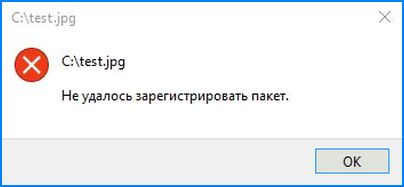
Причины возникновения ошибки регистрации пакета
С ошибкой при работе с изображениями можно столкнуться по ряду причин:
Нарушение целостности системы . К возникновению ошибки причастны поврежденные системные файлы, поэтому для их исправления нужно выполнить сканирование утилитами SFC и DISM.
Не работает приложение «Фотографии» . Проблема может возникнуть, когда приложение было нарушено обновлением или содержит поврежденные файлы. Решить ее можно путем восстановления или сброса настроек программы.
Повреждение установки просмотрщика изображений . Для решения проблемы сначала полностью удалим программу, а затем установим заново с помощью PowerShell.
Повреждение Windows . Проблема также может возникнуть при повреждении ОС. Ее можно решить путем восстановления системы.
Запуск средства устранения неполадок магазина Windows
Самый эффективный метод исправления ошибки, когда не удается зарегистрировать пакет – это просто запустить средство устранения приложений Магазина Windows. В большинстве случаев средство указывает на сбой приложения Фотографии, и рекомендует сбросить его.
Откройте вкладку Устранения неполадок командой ms-settings:troubleshoot , запущенной из окна «Выполнить».

Прокрутите список вниз, найдите «Приложения из Магазина Windows» и запустите средство устранения неполадок.
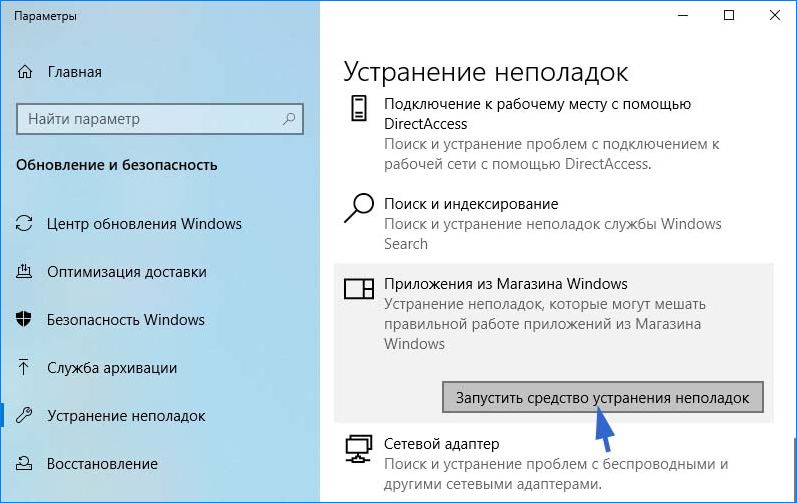
Дождитесь завершения начального сканирования. Если в ходе тестирована была определена причина, нажмите кнопку «Применить это исправление».
После завершения восстановления перезагрузите компьютер и попробуйте открыть изображение. Если при открытии наблюдаете, что пакет по-прежнему не удается зарегистрировать, перейдите к следующему шагу.
Проверка целостности системы
Еще одной причиной, из-за которой возникает ошибка регистрации пакета, являются поврежденные файлы системы. В этом решении запустим несколько утилит, способных восстановить целостность системы.
Откройте поисковую систему комбинацией клавиш Win + S, наберите команду cmd , под найденным результатом выберите пункт «Запуск от имени администратора».

В консоли командной строки по очереди выполните команды:
Dism /Online /Cleanup-Image /CheckHealth
Dism /Online /Cleanup-Image /ScanHealth
Dism /Online /Cleanup-Image /RestoreHealth

Примечание: Утилита обслуживания образов развертывания и управления ими DISM позволяет обнаружить и заменить поврежденные системные файлы с Центра обновления Windows. Поэтому перед запуском утилиты проверьте подключение к интернету.
После завершения процедуры перезагрузите ПК и откройте изображение, которое вызывало проблему. Если наблюдаете, что пакет опять не удается зарегистрировать, в командной строке выполните команду:

Примечание: Утилита заменит поврежденные файлы рабочими из локально сохраненной папки резервного копирования, поэтому подключение к интернету не требуется.
После завершения проверьте, возникает ли проблема, из-за которой пакет не был зарегистрирован.
Сброс приложения Фотографии
Попробуйте выполнить сброс приложения.
Откройте вкладку «Приложения и возможности» командой ms-settings:appsfeatures из окна «Выполнить» (Win + R).
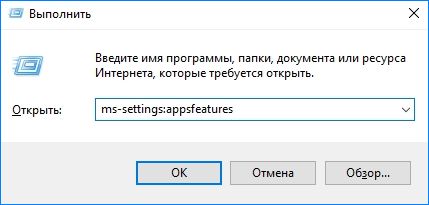
Найдите в списке «Фотографии», щелкните на него и выберите Дополнительные параметры.

В следующем окне перейдите к разделу «Сброс», нажмите кнопку «Исправить».
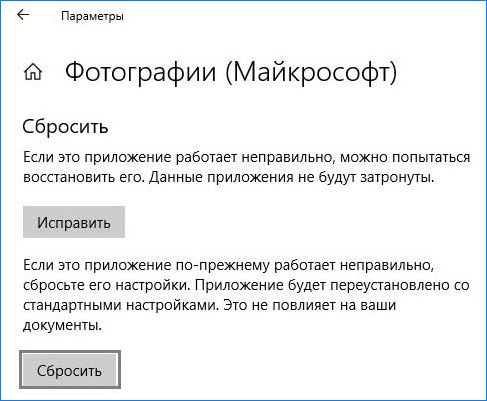
После откройте проблемное изображение и посмотрите, появляется ли ошибка пакета, который не удается зарегистрировать. Если она остается, нажмите кнопку «Сбросить».
Переустановка приложения Фотографии с помощью PowerShell
Для решения проблемы попробуйте удалить программу, а затем установить заново с помощью PowerShell. Эта процедура полностью удалит все файлы, а не только очистит кэш и восстановит поврежденные.
В строке системного поиска наберите «PowerShell», под найденным результатом кликните на кнопку «Запустить от имени администратора».
В консоли наберите команду, которая удалит приложение:
get-appxpackage Microsoft.ZuneVideo remove-appxpackage
Наберите следующую команду, чтобы заново установить «Фотографии».
Get-AppxPackage -allusers Microsoft.ZuneVideo Foreach
После установки перезагрузите ПК. Проверьте, возникает ли ошибка, которая препятствует зарегистрировать пакет.
Переключение на классический просмотр
Если продолжаете сталкиваться с проблемой, что пакет не может быть зарегистрирован, попробуйте переключить просмотр с приложения «Фотографии» на классического просмотрщика фотографий Windows. Теперь эта процедура немного сложнее, учитывая, что Windows 10 больше официально не поддерживает это приложение.
Тем не менее, есть некоторые настройки реестра, с помощью которых можно переключится обратно на классический просмотра фотографий и устранить проблему регистрации пакета.
Откройте текстовый редактор командой notepad из окна «Выполнить» (Win + R)
В окно Блокнота скопируйте и вставьте следующий код:
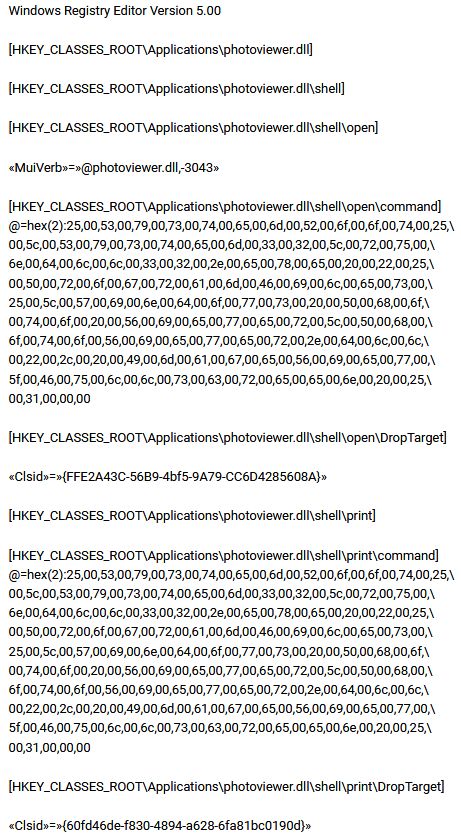
После вставки перейдите в меню Файл – Сохранить и выберите папку для сохранения. Но, прежде чем сохранить, измените расширение с «.txt» на «.reg».
Дважды щелкните на созданному reg-файлу, чтобы вернуть старый редактор изображений Windows.
После добавления разделов реестра перезагрузите ПК, чтобы изменения вступили в силу.
Откройте окно «Выполнить» сочетанием Win + R, наберите команду ms-settings:defaultapps и щелкните на Enter для перехода на вкладку «Приложение по умолчанию».
Нажмите на значок Просмотра фото и выберите классический просмотрщик. В этой программе ошибка, препятствующая зарегистрировать пакет при открытии изображение, отсутствует.
Windows не удается зарегистрировать пакет microsoft opuspg
Дата: Понедельник, 13.06.16, 20:03 | Сообщение # 1
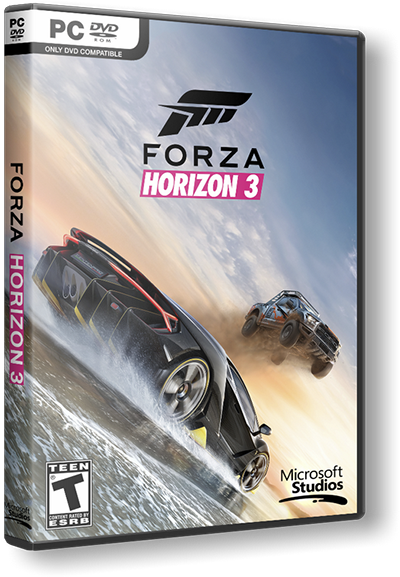
Показать скрытое содержимое
Подготовка
1)Скачать игру.
2)Включить режим разработчика (Все параметрыОбновление и безопасностьДля разработчиков) выбрать режим разработчика, перезагрузить компьютер.
3)Отключить «UAC» (Панель управленияУчетные записи пользователейИзменить параметры контроля учетных записей) опустить ползунок вниз нажать «ок».
4)Отключить антивирус.(Защита в режиме реального времени)
Установка.
Все процедуры выполнять через «Проводник»:
1) Зайти в папку OpusDev.
2) Установить файлы (vc_redist.x64), (vc_redist.x86). (Если не установлены Visual C++ 2015(2017) Redistributable)
3) Запустить от имени администратора файл (auto_fh3.v8.exe)
Жмем «Fix Forza Horizon 3» выбираем «FH3 Dev Build is NOT registered on this PC»
Жмем «Fix Blizzard Mountain» выбираем «Blizzard Mountain is NOT registered on this PC»
Запуск
1)Открыть приложение Xbox или сайт MSN, и создать новый аккаунт. (ОБЬЯЗАТЕЛЬНО)
2)Запускать игру с ярлыков Forza Horizon 3 или OpusRelease.
Доп. информация
присутствуют дополнения:
# Forza Horizon 3 — Blizzard Mountain Expansion (РАБОТАЕТ ТОЛЬКО ЧЕРЕЗ ЯРЛЫК «OpusRelease»)
# Forza Horizon 3 — Pre-Order Bonuses
# Forza Horizon 3 — VIP Membership
# Forza Horizon 3 — Halo Warthog
# Forza Horizon 3 — Motorsport All-Stars Car Pack
# Forza Horizon 3 — The Smoking Tire Car Pac
# Forza Horizon 3 — Alpinestars Car Pack
# Forza Horizon 3 — Logitech G Car Pack
# Forza Horizon 3 — Rockstar Energy Car Pack
# Forza Horizon 3 — Playseat Car Pack (07.02.2017)
# Forza Horizon 3 — Duracell Car Pack (07.03.2017)
# Forza Horizon 3 — Porsche Car Pack (12.04.2017)
Ярлык OpusRelease — запуск в отладочном режиме с консолью, включает в себя рабочий DLC Blizzard Mountain, и не выпущенный DLC Porsche CarPack.
Для работы с консолью в отладочном режиме, нужно скачать язык English(United Kingdom) (Все параметрыВремя и языкРегион и язык «+добавление языка»), кнопка ` включает консоль.
Версия игры 1.0.37.2, после установки в главном меню будет отображаться как 1.0.99.2, это сделано для того что бы игра не требовало обновления так как актуальная версия в магазине 1.0.54.2.
AppData/Local/Packages/Microsoft.OpusPG_8wekyb3d8bbwe/Tempstate/Scratch создать текстовый документ «cmdline.txt»
добавить:
HideAllOverlays=true (скрывает надписи по углам, для OpusRelease)
disablesplashintro=true (пропускает видео заставки)
Forza Horizon 3 (2016) скачать торрент RePack от xatab
— За основу взят релиз от CODEX
— Ничего не вырезано / Ничего не перекодировано
— Игровые архивы не вскрыты
— Версия игры v 1.0.119.1002
— В инстале при установке выбор таблетки в зависимости какой у вас Windows
— Время установки 35 минут(Зависит от компьютера) Время в инсталляторе оставшееся может показывать не корректно
» Repack от xatab *Сжато при помощи утилит от Razor12911
P|S
Игра работает только на Windows 10 x64, build 1607 и выше. Также у вас должны быть установлены приложения Windows Store, Xbox и Xbox Identity
включен режим разработчика и выключена виртуализация Hyper-V, иначе лекарство работать не будет;
Инсталлятор автоматически включает режим разработчика в Windows, но если у него это не получится, сделайте это вручную
Кряк ставится автоматически по умолчанию. Активировать не нужно. Так же можно если понадобится активировать с ярлыка на рабочем столе если не активировалось.
После успешной установки кряка ярлык игры появится в стартовом меню Windows
При первом запуске игра предложит папку для сохранений — либо создайте новую, либо используйте какую-то из существующих. Путь не должен содержать символов кириллицы.
У кого вылетает игра — перед запуском запретите игре, выход в интернет.
Язык игры выбирается автоматически, в зависимости от языка вашей системы! В настройках языка Windows, русский должен быть выбран как основной.
Запретите в брандмауэре или файрволе файлу exe доступ в интернет, на исходящие/входящие подключения.
Если игра вылетает то заблокируйте выход в интернет. Антивирусы не все дружат с файлом таблетки WinStore.Love.Auth.dll. На время установки отключите его. После установки поставить папку с игрой в исключения антивируса. В папке с репаком создал папку «Таблетки» В ней таблетки для билдов.Если кому понадобится.
DLC:
— Forza Horizon 3 Hot Wheels
— Forza Horizon 3 Blizzard Mountain
— Forza Horizon 3 1972 Ford Falcon XA GT-HO
— Forza Horizon 3 2015 Volvo V60 Polestar
— Forza Horizon 3 Duracell Car Pack
— Forza Horizon 3 Mountain Dew Car Pack
— Forza Horizon 3 2016 Bentley Bentayga
— Forza Horizon 3 2016 Cadillac ATS-V
— Forza Horizon 3 1955 Porsche 550A Spyder
— Forza Horizon 3 1960 Porsche 718 RS 60
— Forza Horizon 3 1990 Renault Alpine GTA Le Mans
— Forza Horizon 3 Porsche Car Pack
— Forza Horizon 3 1972 Hoonigan Chevrolet Napalm Nova
— Forza Horizon 3 1979 Hoonigan Baldwin Motorsports Loki K5 Blazer
— Forza Horizon 3 Alpinestars Car Pack
— Forza Horizon 3 1990 Mazda Savannah RX-7
— Forza Horizon 3 1967 Ford Falcon XR GT
— Forza Horizon 3 2016 Dodge Viper ACR
— Forza Horizon 3 2016 BMW M4 GTS
— Forza Horizon 3 1979 Talbot Lotus Sunbeam
— Forza Horizon 3 1998 Nissan Silvia Ks
— Forza Horizon 3 1965 Pontiac GTO
— Forza Horizon 3 2014 Morgan 3 Wheeler
— Forza Horizon 3 1992 Toyota Supra 2.0 GT Twin Turbo
— Forza Horizon 3 Logitech G Car Pack
— Forza Horizon 3 1996 HSV GTSR
— Forza Horizon 3 2017 Jaguar F-PACE S
— Forza Horizon 3 2017 Mercedes-AMG GT R
— Forza Horizon 3 Horn Unlock Accelerator
— Forza Horizon 3 — Halo Warthog
— 2016 Mercedes-Benz C 63 S Coupe Preorder Car
— 2016 Jaguar F-TYPE Project 7 Preorder Car
— Forza Horizon 3 Treasure Map
— Preorder Car — 2016 Ford Mustang GT350R
— 2016 Audi R8 V10 plus Preorder Car
— 2015 Ferrari 488 GTB Preorder Car
— Forza Horizon 3 VIP
— Forza Horizon 3 Motorsport All-Stars Pack
— 2015 Dodge Challenger SRT Hellcat Preorder Car
— Forza Horizon 3 Duracell GTA Spano
— Forza Horizon 3 Hoonigan Car Pack
— Forza Horizon 3 The Smoking Tire Car Pack
— Forza Horizon 3 Rockstar Energy Car Pack
— Forza Horizon 3 Playseat Car Pack
Свежий фикс драйватаров http://rgho.st/private/6CBhzXlNK/3922eb045a37613543757d4020431452
Папку DrivatarGlobalCache с файлом DownloadCache.bin скопировать по адресу: C:UsersИмя пользователяAppDataLocalPackagesMicrosoft.OpusPG***TempStatescratch
Здравствуйте! Вы скачали торрент-файл. Сделайте и нам хорошее дело! Поддержите нас! всего пару кликов, вам не трудно , а нам приятно!
— Подписка на группу ВК — ТЫК!
— Подписка на Телеграмм — ТЫК! * Спасибо:)
Ставь наше впн расширения чтобы всегда быть с нами! ТЫК. Спасибо
ошибка при активации форзы третей ПИРАТКИ
The TOOL returned this error:
Add-AppxPackage : Сбой развертывания с HRESULT: 0x80073CFD, Не удалось выполнить необходимое условие для установки.
Произошел сбой операции развертывания Зарегистрировать с конечным томом C: для пакета Microsoft.OpusPG_1.0.99.2_x64__8w
ekyb3d8bbwe из (AppxManifest.xml) . Ошибка: 0x80073CFD. Для получения справки по диагностике проблем с развертыванием
приложений см. страницу http://go.microsoft.com/fwlink/?LinkId=235160.
ПРИМЕЧАНИЕ. Чтобы получить дополнительные сведения, найдите [ActivityId] 7f77af00-ad4b-0000-a4ec-797f4badd301 в журнале
событий или введите в командной строке Get-AppxLog -ActivityID 7f77af00-ad4b-0000-a4ec-797f4badd301.
строка: 1 знак: 1
+ Add-AppxPackage -register AppxManifest.xml
+
+ CategoryInfo : NotSpecified: (D:\Game\Forza Horizon 3\AppxManifest.xml:String) [Add-AppxPackage], Excep
tion
+ FullyQualifiedErrorId : DeploymentError,Microsoft.Windows.Appx.PackageManager.Commands.AddAppxPackageCommand
вот это выскакиевает когда жму активировать
Источник
The tool returned this error
This forum has migrated to Microsoft Q&A. Visit Microsoft Q&A to post new questions.
Answered by:
Question
I’m facing one problem when compiling vc6 project into vc8 compiler.
Error PRJ0019 : A tool returned an error code from «Performing registration» PantherConfig
I have gone thru a number of links providing solution for this but couldn’t get correct solution.
I think it is having problem in registration dll but not sure.
In Build log it is telling that «Cannot open the specified file testerinfoerrors.err for reading» while this file is existing.
Please highlight some point over this.
Thanks in advance.
Answers
any one of the steps in that batch file (custom build steps are launced as batch files) could be failing. try running each line by itself and see if it is really the regsvr32 line that is failing.
josh
VC++ Project System developer
All replies
Does running regsvr32 to register your component on the command-line (outside the IDE) work at all?
If not, you’ll need to diagnose why your DLL is failing registration. If it does register, then there’s a build system issue that we need to diagnose.
Thanks Tarek.
Yes, manually it is registering.
These are the custom build steps.
Dll is copying into Selfregister folder but it is not registering.
copy «.\BBACCapClient.h» «%VobRoot%\inc\drivers\.»
copy «$(TargetPath)» %VobRoot%\rel\debug\bin\SelfRegister\.
copy .\»$(TargetName)».idl %Vobroot%\inc\MIDL\.
copy .\»$(TargetName)».h %Vobroot%\inc\MIDL\.
copy .\»$(TargetName)».tlb %Vobroot%\inc\MIDL\.
copy .\BBACCapPI.idl %Vobroot%\inc\MIDL\.
copy .\BBACCapPI.h %Vobroot%\inc\MIDL\.
copy .\BBACCapPIImpl.h %Vobroot%\inc\MIDL\.
regsvr32 /s /c %Vobroot%\rel\debug\bin\SelfRegister\»$(TargetName)».dll
echo regsvr32 exec. time > «$(OutDir)\regsvr32.trg»
Hope you will get some clue.
any one of the steps in that batch file (custom build steps are launced as batch files) could be failing. try running each line by itself and see if it is really the regsvr32 line that is failing.
josh
VC++ Project System developer
I’m also facing the same problem.
A tool returned an error code from «Performing registration»
when i build the project, all the files be complied & linked successfully but at last give the error
«
«A tool returned an error code from «Performing registration»
after building i got .
1>The directory name is invalid.
1>Project : error PRJ0019: A tool returned an error code from «Performing registration»
1>Build log was saved at «file://s:\ice\ICEDriverTest\Debug32\BuildLog.htm»
1>HPZIDTEST — 1 error(s), 0 warning(s)
========== Rebuild All: 0 succeeded, 1 failed, 0 skipped ==========
can any one help me in regad this.
Could you follow Josh’s advise mentioned in his post? Wihout more info, we can just speculate what might be happening without solid explanations.
EDIT:
If we don’t hear from you for a week, we will assume that you managed to resolve the issue and hence will delete the post or mark the relevant answer as the correct one.
Thanks,
Ayman Shoukry
VC++ Team
Thanks for your suggession. «try running each line by itself » means I have to run these commands one by one from command prompt or in a batch file? Can you please little explore more?
Error: Cannot open the specified file(m:\madhur_dotnet_porting_view\igxlwc\Core\Utilities\ListMakers\ListMakersErrors.err) for reading.
But this file is existing. It may be related to read permission of file or something else?
Full Build Report:
1>—— Build started: Project: ListMakers, Configuration: Debug Win32 ——
1>Error: Cannot open the specified file(m:\madhur_dotnet_porting_view\igxlwc\Core\Utilities\ListMakers\ListMakersErrors.err) for reading.
1>Project : error PRJ0019: A tool returned an error code from «Performing registration»
1>Build log was saved at «file://m:\madhur_dotnet_porting_view\igxlwc\Core\Utilities\ListMakers\Debug\BuildLog.htm»
1>ListMakers — 1 error(s), 0 warning(s)
The Contents of the file is:
;// Formatting considerations:
;// — Don’t embed newlines in your text
;// — To substitute arguments, use %1, %2, %3 for first, second, third argument, etc.
;// — To substitute a sting argument, use %1!s!
;// — To substitute an integer argument, use %1!d! or %1!x!
;// — To substitute a floating point argument, pre-format using sprintf and treat like a string
MessageId= Severity=Error Facility=Application SymbolicName=INTERNAL_ERROR
Language=English
Internal Error: %1!s!.
.
Language=Japanese
“à•”ƒGƒ‰[: %1!s!.
.
MessageId= Severity=Error Facility=Application SymbolicName=EXCEPTION
Language=English
INTERNAL: Exception caught in %1!s! at %2!d! on %3.
.
Language=Japanese
“à•”ƒGƒ‰[: —áŠOƒGƒ‰[‚ª %3 ã‚Ì %1!s! ‚Ì %2!d! ‚Å”¶‚µ‚Ü‚µ‚½B
.
MessageId= Severity=Error Facility=Application SymbolicName=NO_INIT
Language=English
Uninitialized ListMaker object.
.
Language=Japanese
‰Šú‰»‚³‚ê‚Ä‚¢‚È‚¢ ListMaker ƒIƒuƒWƒFƒNƒg
.
MessageId= Severity=Error Facility=Application SymbolicName=UPDATE_FAILED
Language=English
Could not update string list with tags ‘%1’.
.
Language=Japanese
ƒXƒgƒŠƒ“ƒOƒŠƒXƒg‚ðƒ^ƒO %1 ‚ŃAƒbƒvƒf[ƒg‚Å‚«‚Ü‚¹‚ñ‚Å‚µ‚½B
.
MessageId= Severity=Error Facility=Application SymbolicName=UPDATE_FAILED_V
Language=English
Could not update string list with tags ‘%1’ and values ‘%2’.
.
Language=Japanese
ƒXƒgƒŠƒ“ƒOƒŠƒXƒg‚ðƒ^ƒO %1 ‚ÆA’l ‘%2’ ‚ŃAƒbƒvƒf[ƒg‚Å‚«‚Ü‚¹‚ñ‚Å‚µ‚½B
.
MessageId= Severity=Error Facility=Application SymbolicName=TAG_OVERRIDE
Language=English
Illegal attempt to call put_Tag more than once.
.
Language=Japanese
put_Tag ‚ð•s³‚É‚P“xˆÈãŒÄ‚Ño‚»‚¤‚Æ‚µ‚Ü‚µ‚½B
.
Hope you will get some clue from this report.
Источник
The tool returned this error
Показать скрытое содержимое
Подготовка
1)Скачать игру.
2)Включить режим разработчика (Все параметры\Обновление и безопасность\Для разработчиков) выбрать режим разработчика, перезагрузить компьютер.
3)Отключить «UAC» (Панель управления\Учетные записи пользователей\Изменить параметры контроля учетных записей) опустить ползунок вниз нажать «ок».
4)Отключить антивирус.(Защита в режиме реального времени)
Установка.
Все процедуры выполнять через «Проводник»:
1) Зайти в папку OpusDev.
2) Установить файлы (vc_redist.x64), (vc_redist.x86). (Если не установлены Visual C++ 2015(2017) Redistributable)
3) Запустить от имени администратора файл (auto_fh3.v8.exe)
Жмем «Fix Forza Horizon 3» выбираем «FH3 Dev Build is NOT registered on this PC»
Жмем «Fix Blizzard Mountain» выбираем «Blizzard Mountain is NOT registered on this PC»
Запуск
1)Открыть приложение Xbox или сайт MSN, и создать новый аккаунт. (ОБЬЯЗАТЕЛЬНО)
2)Запускать игру с ярлыков Forza Horizon 3 или OpusRelease.
Доп. информация
присутствуют дополнения:
# Forza Horizon 3 — Blizzard Mountain Expansion (РАБОТАЕТ ТОЛЬКО ЧЕРЕЗ ЯРЛЫК «OpusRelease»)
# Forza Horizon 3 — Pre-Order Bonuses
# Forza Horizon 3 — VIP Membership
# Forza Horizon 3 — Halo Warthog
# Forza Horizon 3 — Motorsport All-Stars Car Pack
# Forza Horizon 3 — The Smoking Tire Car Pac
# Forza Horizon 3 — Alpinestars Car Pack
# Forza Horizon 3 — Logitech G Car Pack
# Forza Horizon 3 — Rockstar Energy Car Pack
# Forza Horizon 3 — Playseat Car Pack (07.02.2017)
# Forza Horizon 3 — Duracell Car Pack (07.03.2017)
# Forza Horizon 3 — Porsche Car Pack (12.04.2017)
Ярлык OpusRelease — запуск в отладочном режиме с консолью, включает в себя рабочий DLC Blizzard Mountain, и не выпущенный DLC Porsche CarPack.
Для работы с консолью в отладочном режиме, нужно скачать язык English(United Kingdom) (Все параметры\Время и язык\Регион и язык «+добавление языка»), кнопка ` включает консоль.
Версия игры 1.0.37.2, после установки в главном меню будет отображаться как 1.0.99.2, это сделано для того что бы игра не требовало обновления так как актуальная версия в магазине 1.0.54.2.
AppData/Local/Packages/Microsoft.OpusPG_8wekyb3d8bbwe/Tempstate/Scratch создать текстовый документ «cmdline.txt»
добавить:
HideAllOverlays=true (скрывает надписи по углам, для OpusRelease)
disablesplashintro=true (пропускает видео заставки)
| MC_WRX | Дата: Вторник, 06.06.17, 09:48 | Сообщение # 2381 |
| KennyM, ну можно отдельно купить любую машину) за 2 бакса | |
| KennyM | Дата: Вторник, 06.06.17, 14:43 | Сообщение # 2382 |
|
Как-то не выгодно выходит тогда. |
|
| Cyxou | Дата: Воскресенье, 11.06.17, 20:32 | Сообщение # 2383 |
| Репак от SEYTER [upd. 21.03.2017]
Вот такая ошибка при реге. кто то сталкивался? The TOOL returned this error: Add-AppxPackage : Сбой развертывания с HRESULT: 0x80073CF9, Сбой установки. Обратитесь к поставщику программного + CategoryInfo : WriteError: (F:\Forza Horizon 3\AppxManifest.xml:String) [Add-AppxPackage], IOException |
|
| Xray999 | Дата: Воскресенье, 11.06.17, 20:34 | Сообщение # 2384 |
|
Репак от SEYTER не рабочий, качай здесь. Ссылка на торрент в шапке под спойлером. |
|
| 1ROBERT1 | Дата: Воскресенье, 11.06.17, 22:05 | Сообщение # 2385 |
|
раздача еще не скоро восстановится. Добавлено (11.06.17, 22:05) |
|
| yaasdaefed | Дата: Понедельник, 12.06.17, 00:59 | Сообщение # 2386 |
| У кого нибудь есть файл gamedb.slt для обновы Hot Wheels CarPack? скиньте пожалуйста кому не сложно, а то по ссылке нет уже этого файла, заранее благодарен) | |
| 1ROBERT1 | Дата: Понедельник, 12.06.17, 01:38 | Сообщение # 2387 |
| yaasdaefed, gamedb+gamedbRC | |
| yaasdaefed | Дата: Понедельник, 12.06.17, 10:44 | Сообщение # 2388 |
| Благодарю, а в целом с установкой игры и допов проблем нет все отлично работает. | |
| Cyxou | Дата: Понедельник, 12.06.17, 16:55 | Сообщение # 2389 |
|
Нашел решение, в папке с игрой надо создать еще одну папку и перекинуть все файлы в нее после активация проходит нормально. п.с Последний вопрос где лежат сохранения/профиль? |
|
| 1ROBERT1 | Дата: Понедельник, 12.06.17, 20:29 | Сообщение # 2390 |
| Cyxou, C:\Users\. \AppData\Local\Packages\Microsoft.OpusPG_8wekyb3d8bbwe\SystemAppData папка wgs | |
| Cyxou | Дата: Понедельник, 12.06.17, 21:23 | Сообщение # 2391 |
|
Cyxou, C:\Users\. \AppData\Local\Packages\Microsoft.OpusPG_8wekyb3d8bbwe\SystemAppData папка wgs Хех затер переустановкой винды =( есть способ восстановить? |
|
| 1ROBERT1 | Дата: Понедельник, 12.06.17, 21:37 | Сообщение # 2392 |
| Cyxou, ну они в облаке xbox если зайдешь в тот аккаунт которым играл они восстановятся, если только не играл в оффлайн. | |
| 1ROBERT1 | Дата: Понедельник, 12.06.17, 23:59 | Сообщение # 2394 |
| tnt14011989, Тестируют, и сейчас есть 2 проблемы OpusRelease крашится и Lotus 3-Eleven отображается криво.Так что как эти проблемы будут исправлены, и других проблем не будет то обновление опубликуют. | |
| eDgar | Дата: Вторник, 13.06.17, 00:54 | Сообщение # 2395 |
| Наконец — то нормально добрался до игры . Это шик , наконец то нормальная аркадная гонка с приятным управлением автомобилей ,а не утюгов . Еще порадовало ,что оптимозон подвезли — впервые я запускал игру еще с 1го способа от unknown2304 , на тех версиях у меня в заездах крепко лагало даже на минимальных в 720р , теперь же 1080 и средние (тени на низком и без мсаа) в мире порядка 30 держит ,в заездах и в городе может на 5 кадров просесть , но с моей то системой . В общем советую
P.S. С тем учетом ,что ,пока что , раздача от 1ROBERT1 приостановлена оставлю ссылки , по которым сегодня выкачал игру с ксрина : |
|
| Xray999 | Дата: Вторник, 13.06.17, 12:04 | Сообщение # 2397 |
|
Что-то размер маленький, всего 53.8 гб. У Роберта 58.6гб. |
|
| Cyxou | Дата: Вторник, 13.06.17, 19:16 | Сообщение # 2398 |
| 59,5 ГБ (63 911 749 162 байт) | |
| Xray999 | Дата: Вторник, 13.06.17, 19:28 | Сообщение # 2399 |
|
Это где такую качал ? |
|
| DemonXI | Дата: Вторник, 13.06.17, 21:10 | Сообщение # 2401 |
| DimJones, жаль на стандарт эдишин только с голдом скидка( | |